VanPhongIT.Com - Chào các bạn, thủ thuật hôm nay sẽ giúp các bạn quên mất pass file Excel có thể dể dàng phá và đặt lại Pass mới (nếu muốn). Đây là thủ thuật cập nhật mới nhất dành riêng cho những ai đang dùng phiên bản Excel 2016.
Thực ra cách làm cũng tương tự như các phiên bản Excel cũ hơn như Excel 2010, Excel 2007. Tuy nhiên có bước 3 là khác thôi. Mình luôn hướng dẫn chi tiết nên các bạn cứ làm theo tuần tự từng bước theo mình là OK. Đây là 1 ví dụ về file Excel 2016 đã bị khóa và không thể sửa đổi (file này có tên là testpass.xlsx

Bước 1: Đổi đuôi file Excel cần phá password (mật khẩu bảo vệ) từ .xlsx thành .zip
- Bằng cách nhấp phím F2 (hoặc Rename) sau đó xóa .xlsx và nhập thành .zip rồi Enter, tứ là đổi tên testpass.xlsx thành testpass.zip
Nhấp Ok để thực hiện đổi .xlsx thành .zip
Bước 2: Mở file testpass.zip vừa mới làm ở bước 1
- Bạn nên sử dụng phần mềm Winrar để dể dàng thao tác và dể thực hiện theo bài viết này.
- Mở xl
- Mở Worksheets
- Kéo file sheet1.xml ra ngoài ở thư mục hoặc desktop tùy bạn
Sau đó nhấp chuột phải chọn Edit
Bước 3: Tìm và xóa đoạn dưới đây
<sheetProtectionalgorithmName="SHA-512" hashValue="euiUGb+acv9j1j5jZU35+VWbMC599UjkRhRqqc2dwe4m0T06JwP44h2SLUuX9HWaahafNbQJAIqVb0K1dXPuVQ=="saltValue="iPXL6JbTmPTPo6YcLM0U8Q==" spinCount="100000" sheet="1" objects="1" scenarios="1"/>
Và xóa đoạn này đi
Bước 4: Nhấp nút Save (hoặc Ctrl+S) để lưu file đó và tắt đóng với trình sửa Notepad
Bước 5: Kéo thả file vừa kéo ra ngoài như bước 2 vào đúng vị trí trong file.zip
- Nhấp Ok để đồng ý nhé.
Bước 6: Đổi tên file Testpass.zip thành lại Testpass.xlsx
Bước 7: Mở file Excel đã hoàn thành ở bước 6 và mở khóa thành công
Nếu bạn nào thấy khó quá không làm được thì gửi mail cho mình qua địa chỉ aboutvanphongit@gmail.com mình sẽ phá pass và lấy phí 20k nhé. Cảm ơn các bạn đã quan tâm. Chúc các bạn thành công!
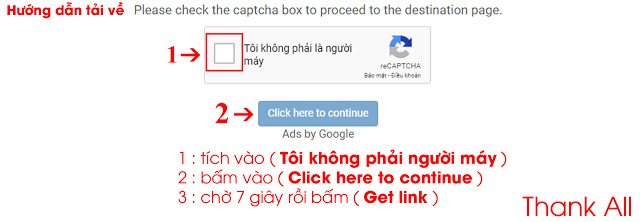 Copy bài viết vui lòng ghi Nguồn: vanphongit.com
Bạn chưa biết Download trên VanPhongIT.Com: Click xem
Copy bài viết vui lòng ghi Nguồn: vanphongit.com
Bạn chưa biết Download trên VanPhongIT.Com: Click xem









Một số lưu ý khi bình luận
Vui lòng viết comment Tiếng Việt có dấu.
Bạn có thể gửi mail trực tiếp qua địa chỉ: nhatthienkt.s@gmail.com hoặc aboutvanphongit@gmail.com
Lưu ý những nhận xét với mục đích backlink không liên quan đến nội dung bài viết sẽ bị xóa bỏ